
macOS u盘 重装系统,macOS U盘重装系统全攻略
时间:2024-12-01 来源:网络 人气:
macOS U盘重装系统全攻略

一、准备工作

在开始重装系统之前,请确保您已经做好了以下准备工作:
U盘:至少8GB容量,格式化为FAT32格式。
macOS安装程序:可以从App Store下载最新版本的macOS安装程序。
备份重要数据:在重装系统之前,请确保备份好您的所有重要数据,以免丢失。
二、制作macOS U盘启动盘

1. 下载macOS安装程序
在App Store中搜索“macOS”,选择最新版本,点击“获取”并等待下载完成。
2. 格式化U盘
将U盘插入电脑,打开“应用程序”>“实用工具”>“磁盘工具”。选中U盘,点击“抹掉”。
3. 制作启动盘
打开“应用程序”>“实用工具”>“终端”。在终端中输入以下命令:
sudo /Applications/Install macOS Big Sur.app/Contents/Resources/createinstallmedia --volume /Volumes/你的U盘名称 --applicationpath /Applications/Install macOS Big Sur.app --nointeraction
其中,“你的U盘名称”请替换为您的U盘名称。输入命令后,按回车键执行。等待制作完成。
三、重装macOS系统
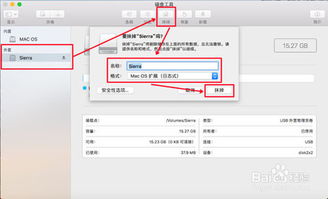
1. 重启电脑
将U盘插入电脑,重启电脑。在启动过程中,按住Option键进入启动选项。
2. 选择U盘启动
在启动选项中,选择U盘作为启动盘,然后按回车键。
3. 开始安装
按照屏幕提示进行操作,选择安装位置、分区等。安装过程中,请耐心等待。
四、注意事项
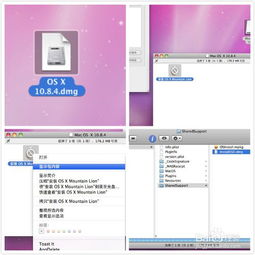
1. 在重装系统过程中,请确保电脑电源充足,以免因断电导致系统损坏。
2. 如果您在制作启动盘或安装过程中遇到问题,可以尝试重新制作启动盘或联系苹果官方客服寻求帮助。
3. 重装系统后,请重新安装您需要的应用程序和驱动程序。
使用U盘重装macOS系统是一种简单、便捷的方法。通过本文的介绍,相信您已经掌握了使用U盘重装系统的技巧。在重装系统之前,请务必做好备份工作,以免数据丢失。祝您重装系统顺利!
相关推荐
教程资讯
教程资讯排行













